视频过大如何压缩变小?看这3个视频压缩妙招
发布时间:2025-06-19 17:53 星期四
视频过大如何压缩变小?如今视频已成为我们记录生活、分享信息、进行创作的重要载体。然而,高清视频往往意味着巨大的文件体积,这不仅占用宝贵的存储空间,也给上传、分享和在线播放带来了诸多不便。下面我就分享3种视频压缩妙招,我们一起来看看吧。
方法一:迅捷压缩
迅捷压缩是一款专注于文件压缩的工具,除了图片压缩、文档压缩外,它在视频压缩方面也表现出色迅捷压缩侧重于提供便捷高效的压缩体验,尤其支持批量视频压缩,非常适合需要处理大量视频文件的用户。
1、打开软件,选择【视频压缩】;
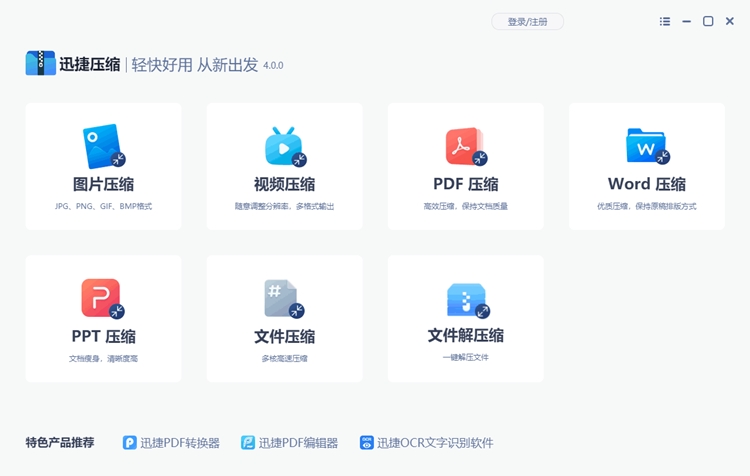
2、可批量导入视频文件进行压缩,然后点击【开始压缩】即可;

3、不到一会儿,就压缩完成了。
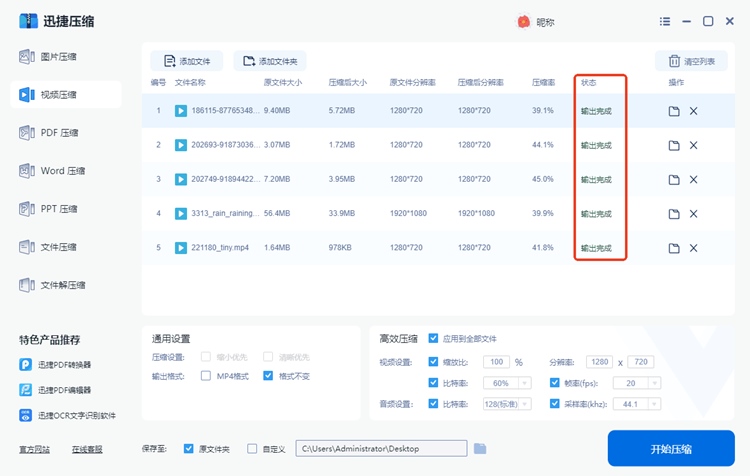
方法二:迅捷视频转换器
迅捷视频转换器是一款功能丰富的多媒体处理软件,除了支持各种视频格式的转换外,其内置的压缩功能也很好用。它提供多种压缩选项,用户可以根据需求调整分辨率、比特率等参数,以达到好的压缩效果和画质平衡。界面友好,操作直观,非常适合新手用户。
1、安装软件后打开,根据需求找到首页的【视频压缩】功能;
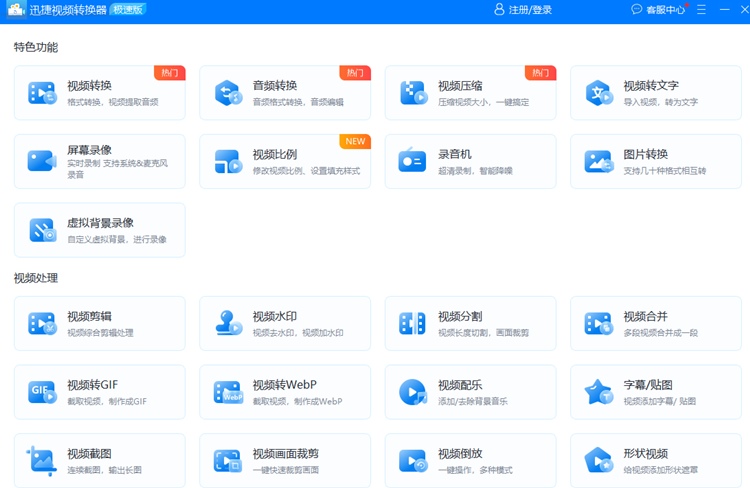
2、可以单个压缩,也可以批量导入视频进行压缩;
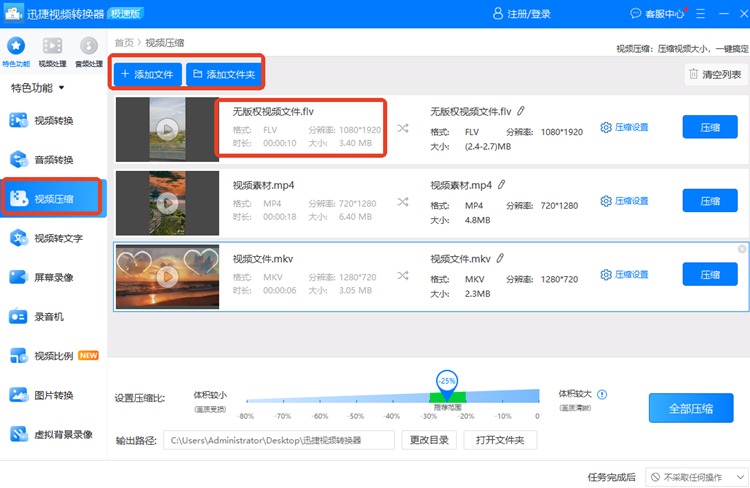
3、大家可以自行调整压缩比大小,若是存储设备充足的话,建议在把压缩比调整在【推荐范围】中;
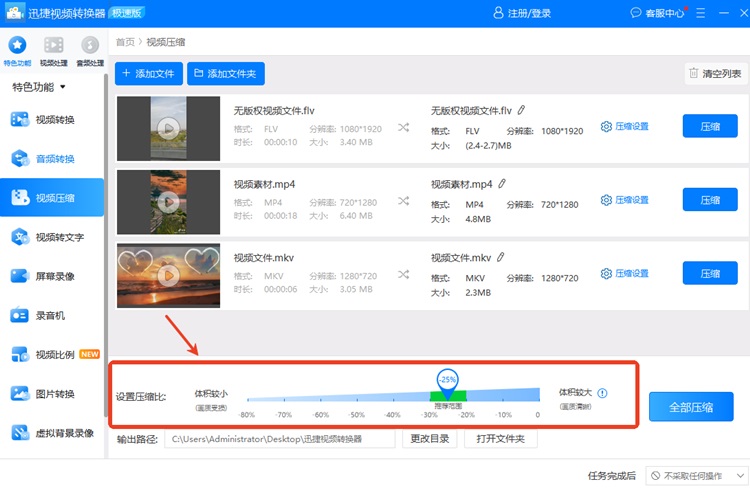
4、最后点击【全部压缩】即可,压缩后的视频文件点击【打开文件夹】就可以找到。

方法三:VLC Media Player
VLC Media Player是一款广受欢迎的多媒体播放器,但很多人不知道它也内置了强大的视频转换和压缩功能。VLC可以读取几乎所有格式的视频文件,并将其转换为其他格式,同时在转换过程中进行压缩。虽然其压缩界面不如专业工具直观,但对于不想额外安装软件的用户来说,是一个非常实用的选择。
1、启动VLC Media Player。点击顶部菜单栏的【媒体】 > 【转换/保存】。
2、在弹出的窗口中,点击【文件】选项卡下的【添加…】按钮,选择需要压缩的视频文件,然后点击【转换/保存】按钮。
3、在【配置文件】下拉菜单中,选择一个适合的视频格式。然后勾选【视频】,这是压缩的关键。根据原始视频质量和期望的文件大小,手动输入一个较低的码率。
上述就是关于“视频过大如何压缩变小”的内容分享了。无论小伙伴们选择哪款工具,都建议在压缩前备份原始视频文件,并在压缩后仔细检查视频质量,确保达到满意的效果。希望本文能帮助大家轻松解决视频文件过大的困扰!我们下期再见。


